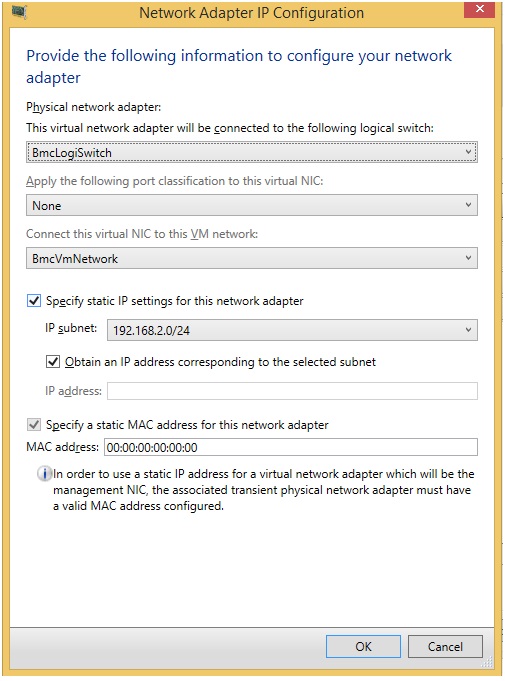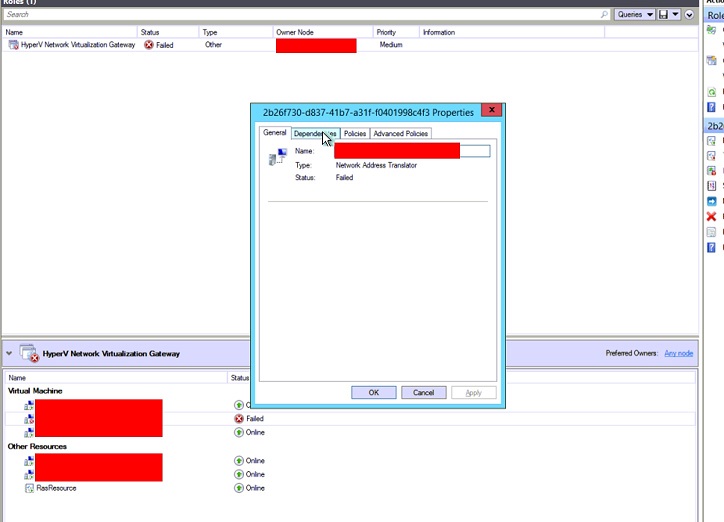Sissejuhatus
Selles artiklis kirjeldatakse probleeme, mis on parandatud värskenduskomplekt 8 (UR8) Microsoft System Center 2012 R2 Virtual Machine Manager. Kaks värskendused on saadaval System Center 2012 R2 Virtual Machine Manager: üks serverid ja teine administraatori konsool. See artikkel sisaldab ka System Center 2012 R2 Virtual Machine Manager värskenduskomplekt 8 installijuhiseid.
Funktsioonid, mis on lisatud selle värskenduskomplekti
-
SQL serveri 2014 SP1 VMM-i andmebaasi tugiSC VMM 2012 R2 värskenduskomplekt 8 nüüd on võimalik Microsoft SQL Server 2014 SP1 VMM-i andmebaasi. Seda tuge ei sisalda Teenusemallide juurutamine, kasutades SQL Server 2014 SP1 SQL-i profiili tüüp. Vaadake uusimat teavet System Center 2012 R2 SQL serveri nõuded viide siin.
-
Vmware'i Vcenteri 6.0 stsenaariumi tugiVärskenduskomplekt 7, teatasime tavaline stsenaariumi puhul Vcenteri 5.5 tugi. Tuginedes meie teekaart Vcenteri ja VMM-i integreerimine ja klienditoe, meil on nüüd hea meel teatada värskenduskomplekt 8 Vmware'i Vcenteri 6.0 tugi. Täielik nimekiri toetatud stsenaariume, klõpsake siin.
-
Võimaldab määratud kvoodid väline IP-aadressidVärskenduskomplekt 7mitme välise IP-aadresside kohta Virtuaalvõrgu tugi teatasime, kuid lugu oli pooleli, nagu see oli võimalus kvootide häälestamine NAT ühenduste arvu. Koos UR8, meil on hea meel teatada, et selle funktsiooni tugi otsast-otsani nagu nüüd saate seada kvootide lubatud ühe kasutaja rolli väline IP-aadresside arvu. Seda saate hallata ka Windows Azure Pack (WAP) abil.Kuidas kasutada seda funktsiooni?PowerShelli cmdlet-käsud:
Määrata kasutaja rollile kvoot:
Set-UserRole – UserRole UserRoleObject – NATConnectionMaximum MaxNumberKasutaja roll kvoodi eemaldamiseks toimige järgmiselt.
Set-UserRole – UserRole UserRoleObject – RemoveNATConnectionMaximumProovi cmdlet-käsud:
Set-UserRole-UserRole $UserRoleObject-NATConnectionMaximum 25Set-UserRole – UserRole $UserRoleObject – RemoveNATConnectionMaximum
-
Kvoodid kontrollpunktid tugiEnne UR8, kui loote postkasti kaudu WAP-i VMM ei kontrolli kas loomine kontrollpunkti ületada rentniku ülempiir. Enne UR8, rentnike jaoks saate luua kontrollpunkti isegi siis, kui selle ülempiir on ületatud.Näidisstsenaarium selgitab probleemi enne UR8Mõelge, mille rentniku administraator on 150 GB mälu kvoot juhtumi. Seejärel ta järgib neid samme:
-
Ta loob kaks VMs VHD suurus 30 GB (saadaolevat enne loomine: 150 GB järgse loomine: 90 GB).
-
Ta loob postkasti üks VMs (saadaolevat enne loomine: 90 GB järgse loomine: 60 GB).
-
Ta loob uue VM VHD suurus 50 GB (saadaolevat enne loomine: 60 GB järgse loomine: 10 GB).
-
Ta loob kontrollpunkti kolmas VM (saadaolevat enne loomine: 10 GB).
Kuna rentniku administraator on jäänud piisavalt salvestuslimiidi, VMM-i peaks ideaalis blokeerida selle kontrollpunkti (samm 4) loomine. Kuid enne UR8, võimaldab VMM-i rentniku administraatoritel luua kontrollpunkti ja ületavad.Värskenduskomplekt 8, nüüd saate olla kindel, et VMM-i tegeleb kontrollimine rentniku salvestuslimiidi piirab enne, kui loote postkasti.
-
-
Võime seadistada võrgu adapter MAC aadress operatsioonisüsteemi juurutamiselVärskenduskomplekt 8, pakume nüüd funktsiooni konfigureerimine võrgu adapter MAC aadressid operatsioonisüsteemi juurutamisel. Kui te kunagi teinud tühjal Metal ettevalmistamine hosts ja lõppes võttes mitu hosts sama MAC aadressid (dünaamilise IP aadressi määramine võrguadapterid) tõttu, võib tegelik Päästja teie eest.Kuidas kasutada seda funktsiooni?PowerShelli cmdlet-käsk:
Uus SCPhysicalComputerNetworkAdapterConfig - UseStaticIPForIPConfiguration - SetAsGenericNIC - SetAsVirtualNetworkAdapter-IPv4Subnet String - LogicalSwitch Logical_Switch - VMNetwork VM_Network - MACAddress MAC_Address
Konfigureerida staatilise MAC-aadress, saate määrata MACAddress parameeter eelmise PowerShelli cmdlet-käsk. Kui ühtegi MAC aadressi parameeter on määratud, VMM-i konfigureerib selle as dünaamilise (VMM-i eraldab Hyper-V määrata MAC-aadress). Valida vaikekausta VMM-i MAC aadress MAC, saate määrata MAC-aadress 00:00:00:00:00:00., nagu järgmisel kuvatõmmisel näha:
-
Juurutada laiendatud Hyper-V pordi ACL-ideVMM värskenduskomplekt 8, saate teha järgmist:
-
ACL-ide ja nende reeglid
-
ACL-ide VM võrk, VM alamvõrgud või virtuaalne võrguadapterid loodud manustamine
-
Kinnitage ACL Globaalsätted, mis kehtivad kõigi virtuaalse võrgu adapter
-
Saate vaadata ja värskendada VMM virtuaalne võrguadapter on konfigureeritud ACL-i reeglid
-
Kustuta port ACL-ide ja ACL-i reeglid
Lisateabe saamiseks lugege teabebaasi (Knowledge Base) artiklis 3101161.
-
-
Salvestusruumi tiering VMM-i tugiVärskenduskomplekt 8, VMM nüüd pakub funktsiooni loomiseks ühiskasutatavatele failidele käik (SSD/HDD).Lisateabe saamiseks lugege teabebaasi (Knowledge Base) artiklis 3101159.
Värskenduskomplekti lahendatavad probleemid
-
1. probleemLoomine 2 VMs loomine nurjub järgmise tõrkega:
Tõrge (13206)Virtual Machine Manageri ei leia boot või süsteemidraiv virtuaalarvuti < VM nimi >. Saadud virtuaalarvuti võib käivitada või korralikult töötada.
-
2. probleemVMM-i ei lase teil seada riistvaraprofiili omaniku nimi, mis sisaldab märki "$" omanik.
-
Küsimus 3HA VLAN konfigureeritud loogilise võrgu saitidel võrgu VMs ei saa üle viia ühe serveri. Kui püüate VM visatakse järgmine tõrketeade:
Tõrge (26857)VLAN ID (xxx) ei sobi, kuna VM võrk (xxx) ei sisalda VLAN ID võrgu veebilehe kättesaadavad vastuvõttev.
-
Probleem 4Rentniku administraator tehtavad muudatused (koos juurutamiseks õigused pilv) mälu ja CPU kinni sätted VM Cloud VMM-i konsooli kaudu. Selle probleemi vastukaaluna neid sätteid muuta PowerShelli abil.
-
Probleem 5Kui VM on kasutusele võetud ja panna SMB3 failikettal, mis on majutatud NetApp filter 8.2.3 või hiljem VM juurutusprotsessis jätab aegunud seansi juurutanud ühiskasutusse VM kohta. Palju VMs juurutamisel selle protsessi abil hakkab VM-i juurutamine nurjub, kui lubatud SMB seanssi NetApp filter max piirmäär on saavutatud.
-
Probleem 6VMM-i hangub tõttu SQL serveri jõudluse probleemid VMM-i igapäevast toimingute sooritamisel. Selle probleemi põhjuseks aegunud kirjed tbl_PCMT_PerfHistory_Raw tabelis. UR8, mis on loodud uus aegunud kirjed tbl_PCMT_PerfHistory_Raw tabelis. Kirjed, mis oli olemas enne installi UR8 on jätkuvalt olemas. SQL serveri tabelid olemasoleva aegunud kirjed kustutamiseks kasutage järgmise SQL-i skripti.
Kustutada, tbl_PCMT_PerfHistory_Raw kui TieredPerfCounterID pole RAKENDUSES (Valige eraldi tieredPerfCounterID FROM dbo.tbl_PCMT_TieredPerfCounter);Kustutada, tbl_PCMT_PerfHistory_Hourly kui TieredPerfCounterID pole RAKENDUSES (Valige eraldi tieredPerfCounterID FROM dbo.tbl_PCMT_TieredPerfCounter);Kustutada, tbl_PCMT_PerfHistory_Daily kui TieredPerfCounterID pole RAKENDUSES (Valige eraldi tieredPerfCounterID FROM dbo.tbl_PCMT_TieredPerfCounter);
-
Probleem 7Virtualiseeritud kiu kanali adapterid juurutamine VMM-i värskenduse SMI-S ladustamise pakkuja ja see põhjustab järgmine erand:
Nimi: Loeb Storage pakkujaKirjeldus: Loeb Storage pakkujaProgress: 0%Oleku: nurjusCmdletName: Read-SCStorageProviderErrorInfo: FailedtoAcquireLock (2606)
Selle põhjuseks on VMM-i kõigepealt hangib kirjutamine lukk objekti ja siis hiljem üritab saada kustutada lukustus sama objekti.
-
Probleem 8VHDs, mis on pandud üle SMB skaala läbi faili Server (SOFS) VMs Disk Read kiirus VM-i jõudlusloendur kuvatakse valesti null VMM-i administraatori konsool. See takistab ettevõtte seire oma top IOPS tarbijatele.
-
Probleem 9Dünaamiline optimeerimine nurjub, lekib tehingu ja takistab teiste tööde tööd. SQL Serveri arvutis blokeeritud, kuni SCVMM suunatakse või häiriva SPID SQL tappis.
-
Probleemi 10V2v teisendus nurjub VMs ESX-i hosti Hyper-V Server üle minna, kui ESX-i hosti VM kõvaketta maht on väga suur. Visatakse mainitud järgmine tõrketeade:
Tõrge (2901)Toiming ei lõpule viia, kuna parameeter või helistage jada, mis ei kehti. (Parameeter on vale (0x80070057))
-
Probleem 11VM otsesiirde HNV võrgus võtab oodatust kauem aega. Võite leida pingi migreerimine VM lähevad kaotsi. Seda sellepärast, et live migreerimisel palaviku poliitika tabel edastatakse (mitte ainult delta). Seetõttu, kui palaviku poliitika tabelis on liiga pikk, andmete ülekandmise viibib ja võib kaotada ühenduvuse uue Host VMs.
-
Probleem 12VMM-i hangib vale MAC-aadress samas loomine HNV poliitika kasutuselevõttu F5 koormuse tasakaalustajad kasutamise korral.
-
Probleem 13IBM SVC seadmete lubamine kopeerimine nurjub VMM-i sellepärast, et piirangu tõttu SVC, mille ühtsuse rühma nimi peaks algama tähestiku märk (tõrkekood: 36900). See probleem ilmneb, sest paljundus võimaldades VMM-i loob juhuslik stringide nimes "ühtsuse rühmade" ja "seose" allika ja eesmärgi ja need sisaldavad tähtede. Seega esimeseks märgiks, mis on loodud VMM-i võib olla mitmeid ja see murrab, IBM SVC nõue.
-
Probleem 14Värskenduskomplekti 6, kaasasime sellesse muudatusi, mis võimaldab klientidel on staatilise MAC-aadress, isegi kui võrguadapter ei ole Internetiga ühendatud. See parandus ei hõlma kõigis olukordades õigesti ja see vallandab erandi, kui mall on ühendatud võrk adapter ja seejärel proovite hiljem redigeerida staatilise aadressi selleks, et võrguadapter lahti.
-
Probleemi 15Postitus värskenduskomplekti 6, kui hosti läheb pärand režiimi, see ei tule tagasi kolmevõistlust 20 päeva. Seetõttu VM atribuudid on värskendatud ja sündmusi pole saadud HyperV 20 päeva.Selle probleemi põhjuseks muudatusi, mis on kaasatud UR6 kolmevõistlust režiimis ja legacy mode 20 päeva möödumist määratud. Legacy täiendkoolitus, mis ideaalis tuleks käivitada 2 minuti pärast, nüüd töötab 20 päeva pärast; ja seni kolmevõistlust on keelatud.Lahendus:Selle probleemi lahendamiseks käsitsi käivitada pärandprogrammide täiendusõppe värskendades VM atribuudid.
-
Probleem 16Post-UR7 Virtuaalvõrgu kustutamine ei ole õigesti puhastamiseks Klastri ressurssi võrgu virtualiseerimine Gateway. See põhjustab klastri rolli (klastri rühm) minna tõrkeolekus Tõrkesiirde klastri rolli HNV gateway korral. See põhjustab tõrge oleku gateway, nagu järgmisel kuvatõmmisel näha.
Kuidas hankida ja installida värskenduskomplekt 8 System Center 2012 R2 Virtual Machine Manager
Info allalaadimiseks
Virtual Machine Manager on saadaval Windows Update'ist või käsitsi allalaadimine.
Windows Update
Hankige ja installige Windows Update'i värskenduse pakett, tehke arvutis, kuhu on installitud Virtual Machine Manageri komponent:
-
Klõpsake nuppu Start ja käsku Juhtpaneel.
-
Topeltklõpsake juhtpaneelil Windows Update.
-
Klõpsake aknas Windows Update Microsoft Update'i värskenduste kontrollimine.
-
Klõpsake olulised värskendused on saadaval.
-
Valige värskenduste koondpakett ja seejärel klõpsake nuppu OK.
-
Klõpsake värskenduste installimiseks värskenduspaketi installimiseks.
Microsofti värskenduste kataloogist
Külastage järgmisi veebisaite käsitsi alla laadida Microsofti värskenduste kataloogist värskenduste paketid:
Värskenduskomplekti pakettide käsitsi installimiseks käivitage järgmine käsk ülemaõigustes Käsuviip:
Msiexec.exe/Update paketi nimiPaketi värskenduskomplekt 8 System Center 2012 Virtual Machine Manageri SP1 server (KB3096389) installimiseks käivitage järgmine käsk:
msiexec.exe /update kb3096389_vmmserver_amd64.mspMärkus. Tehes värskenduskomplekt 8 värskenduse VMM-i server nõuab VMM-i konsool ja serveri värskenduste installimisel. Vaadake, Kuidas installida, eemaldamine, või kontrollige värskenduskomplektide Virtual Machine Manager 2012 R2.
Failid on värskendatud selle värskenduskomplekti
See värskenduskomplekt muudetud failide loendit, klõpsake siin.